 服务热线:
服务热线:
许多用户在使用电脑的时候,发现开机时间非常的慢,其实这种情况是我们的电脑启动项太多了。那么怎么设置电脑的启动项呢?下面小编就带着大家一起来看看吧!
1、在开始菜单-运行。..(或者Win+R组合快捷键),在运行输入msconfig,点击确定。
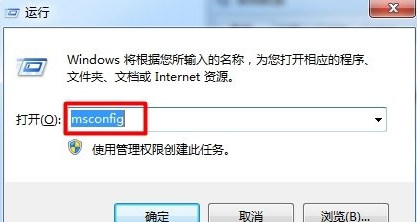
2、然后我们打开系统配置对话框。
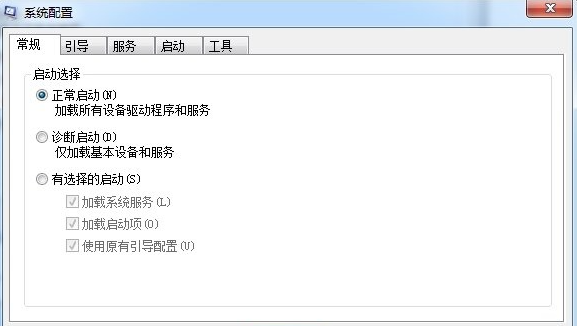
3、点击切换至启动选项卡。
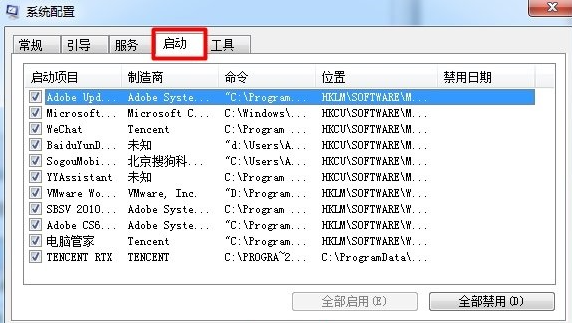
4、点击前面的小方框,选择要启动的项目。
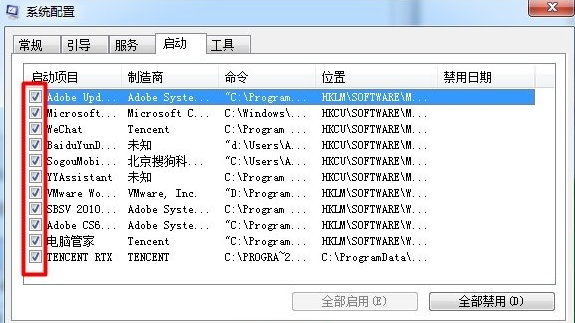
5、如果想全部启动或全部禁用,可以点击下面的全部启动或全部禁用按钮,如果某项不想选择,点击前面的小方框即可。

6、点击确定,完成启动项目修改。
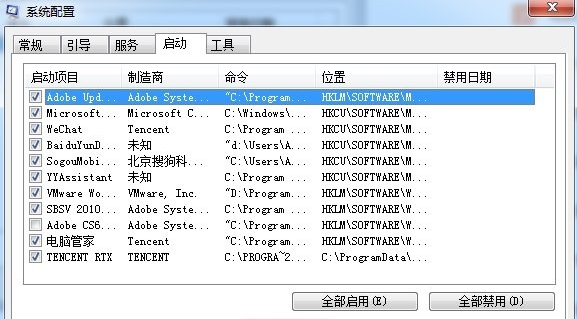
以上就是win7电脑开机设置启动项的操作步骤了,我们可以通过这个设置方法来提高我们的win7开机速度,赶紧去试试吧。
